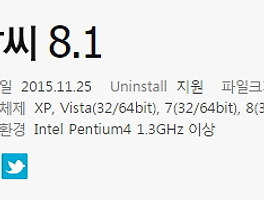꿀뷰 이용하여 5초만에 쉽게 사진 용량 줄이기 간단 순서
◎ 무료 뷰어 꿀뷰를 설치한다.(10초면 가능)
[링크] 꿀뷰 바로 설치하기
■ 사진 용량을 줄일 파일을 한 곳에 모은다.
♠ 전체 파일을 드레그하여 오른쪽 버튼 클릭
[꿀뷰로 변환]클릭
♣ 크기 조절 설정 (1024x768),
저장 이미지 포멧 설정 (JPG, 90%) [시작] 클릭
① 꿀뷰 다운
꿀뷰는 알씨에 비해 매우 가볍고 프리웨어 (무료 사용 프로그램, 회사에서도 무료) 이다.
뀰뷰만 있으면 이미지를 쉽게 보는 것뿐만 아니라, 사진 크기를 조절하고 JPG로 이미지를 포멧하여 사진 용량을 줄이는 기능도 완벽하다. 정말 너무 간단하다.
그럼 일단 설치하시고~ (설치는 10초면 끝난다.)
› 운영체제: Windows XP, Vista, 7/8/10 (32비트 및 64비트 네이티브 지원)
› 라이선스: 프리웨어 (회사에서도 무료)
› 최신버전 다운로드: V5.14 (2015/8/27)
② 본격적으로 사진 용량 줄이기
정말 간단해서 쓸말이 없을 정도이다.
사진 용량을 줄일 이미지를 선택하고 오른쪽 버튼을 누른다.
선택할 수 있는 것들이 많이 나오는데 [꿀뷰로 변환] 클릭
해당 이미지는 4메가 짜리 PNG 파일인데 용량이 얼마로 줄어드는지 보겠다.
③ 크기 조절, JPG 변환 → 끝
번호 순서대로 설정하고 클릭하면 된다.
크기 조절 설정 (비율 유지 1024x768), 저장 이미지 포멧 설정 (JPG, 90%)을 추천한다.
왜냐하면 이렇게 설정하면 용량이 매우 줄어들 뿐만 아니라 육안으로 화질의 차이를 모르기 떄문이다.
크기가 얼마나 줄었는지 보자
용량 줄이기 이전 4.68MB → 이후 0.226MB (20분의 1로 줄었음을 알 수 있다^^)
꿀뷰를 설치 해놓은 상황이면 진짜 5초면 사진 용량 줄이기 가능하다.
알씨를 이용하는 것도 좋으나 꿀뷰에 비해 프로그램이 무겁고 꿀뷰라는 대안이 있기에
개인적으로 알씨를 잘 사용하지 않는다. 기능면에서는 알씨가 나을 것이다.
'사진편집' 카테고리의 다른 글
| 컴퓨터 화면 캡쳐하는 방법, 단축키로 여러 가지 방식 구현하기 (0) | 2020.05.16 |
|---|---|
| 무료 배경화면 이미지 내려 받기, 마음에 드는 작품 골라보세요 (0) | 2020.05.02 |
| jpg 변환 프로그램 간편한 프리웨어 사용하기 (0) | 2018.06.10 |
| 사진 콜라주 간단하게 만들기 (0) | 2017.02.25 |
| 123d design 설치 및 만들어보기 (0) | 2016.10.15 |
| 일러스트레이터 체험판 설치 간단하게 하는 방법 (5분) (0) | 2016.05.10 |
| 사진 합치기 어플 쉬운것, 간편하게 10초면 만들수 있어요 (0) | 2016.04.27 |
| 알씨 사진 용량 줄이기, 15초면 충분 (1) | 2016.01.10 |